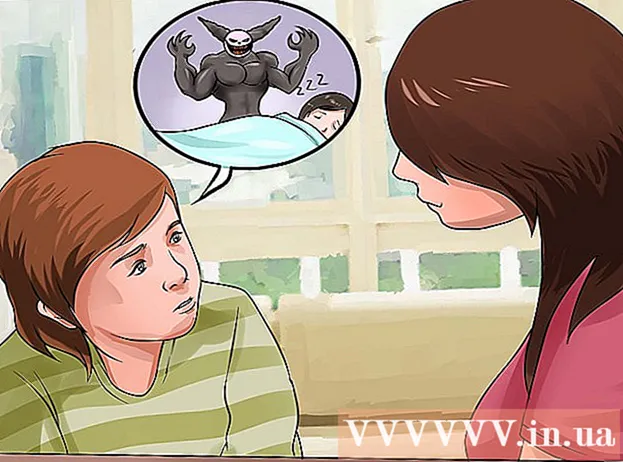Συγγραφέας:
Sara Rhodes
Ημερομηνία Δημιουργίας:
13 Φεβρουάριος 2021
Ημερομηνία Ενημέρωσης:
1 Ιούλιος 2024

Περιεχόμενο
Αυτό το άρθρο θα σας δείξει πώς να αλλάξετε το χρώμα του μεγάλου κειμένου σε φωτογραφίες ή βίντεο Snapchat.
Βήματα
 1 Εκκινήστε την εφαρμογή Snapchat. Εάν δεν έχετε ήδη Snapchat, κατεβάστε το από το App Store ή το Play Store.
1 Εκκινήστε την εφαρμογή Snapchat. Εάν δεν έχετε ήδη Snapchat, κατεβάστε το από το App Store ή το Play Store. - Εάν δεν είστε συνδεδεμένοι αυτόματα στο Snapchat, κάντε κλικ στην επιλογή Σύνδεση και εισαγάγετε το όνομα χρήστη (ή τη διεύθυνση ηλεκτρονικού ταχυδρομείου) και τον κωδικό πρόσβασής σας.
 2 Κάντε κλικ στο στρογγυλό κουμπί στο κάτω μέρος της οθόνης για να τραβήξετε μια φωτογραφία.
2 Κάντε κλικ στο στρογγυλό κουμπί στο κάτω μέρος της οθόνης για να τραβήξετε μια φωτογραφία.- Εάν κρατήσετε πατημένο αυτό το κουμπί, μπορείτε να εγγράψετε βίντεο έως και 10 δευτερόλεπτα.
- Κάντε κλικ στο εικονίδιο της κάμερας στην επάνω δεξιά γωνία της οθόνης για να αλλάξετε την κατεύθυνση της κάμερας (για παράδειγμα, κάντε την κάμερα να σας κοιτάξει).
 3 Κάντε κλικ οπουδήποτε στην οθόνη. Μετά από αυτό, θα εμφανιστεί ένα πλαίσιο κειμένου.
3 Κάντε κλικ οπουδήποτε στην οθόνη. Μετά από αυτό, θα εμφανιστεί ένα πλαίσιο κειμένου.  4 Γράψτε έναν τίτλο. Από προεπιλογή, το κείμενο θα βρίσκεται στο κέντρο της οθόνης.
4 Γράψτε έναν τίτλο. Από προεπιλογή, το κείμενο θα βρίσκεται στο κέντρο της οθόνης.  5 Κάντε κλικ στο T. Βρίσκεται στην επάνω δεξιά γωνία της οθόνης. Αυτό θα αλλάξει το μέγεθος του κειμένου και θα εμφανίσει την παλέτα χρωμάτων στη δεξιά πλευρά της οθόνης.
5 Κάντε κλικ στο T. Βρίσκεται στην επάνω δεξιά γωνία της οθόνης. Αυτό θα αλλάξει το μέγεθος του κειμένου και θα εμφανίσει την παλέτα χρωμάτων στη δεξιά πλευρά της οθόνης.  6 Πατήστε και σύρετε το δάχτυλό σας στο ρυθμιστικό στη δεξιά πλευρά της οθόνης. Αλλάξτε το χρώμα του κειμένου σύροντας το δάχτυλό σας στο ρυθμιστικό.
6 Πατήστε και σύρετε το δάχτυλό σας στο ρυθμιστικό στη δεξιά πλευρά της οθόνης. Αλλάξτε το χρώμα του κειμένου σύροντας το δάχτυλό σας στο ρυθμιστικό. - Αλλάξτε το χρώμα κειμένου σε μαύρο τοποθετώντας το δάχτυλό σας στην κάτω δεξιά γωνία της οθόνης. Εάν μετακινήσετε το δάχτυλό σας στην κάτω αριστερή γωνία και μετά προς τα πάνω, τότε αλλάξτε το χρώμα σε γκρι.
- Στο Android, μπορείτε να πατήσετε παρατεταμένα ένα έγχρωμο φίλτρο για να εμφανίσετε μια ευρύτερη επιλογή αποχρώσεων. Μετακινήστε το δάχτυλό σας στο επιλεγμένο χρώμα και, στη συνέχεια, αφήστε το δάχτυλό σας για να επιβεβαιώσετε την επιλογή.
 7 Όταν τελειώσετε, πατήστε οπουδήποτε στην οθόνη για να αποθηκεύσετε το κείμενο και το χρώμα του.
7 Όταν τελειώσετε, πατήστε οπουδήποτε στην οθόνη για να αποθηκεύσετε το κείμενο και το χρώμα του.- Για να αποθηκεύσετε το κείμενο, κάντε κλικ στο κουμπί Τέλος (iPhone) ή επιλέξτε το πλαίσιο (Android).
- Όταν το κείμενο μπορεί να μετακινηθεί, κάντε κλικ σε αυτό και σύρετέ το οπουδήποτε.
 8 Στείλτε το έτοιμο μήνυμα. Για να το κάνετε αυτό, κάντε κλικ στο βέλος στην κάτω δεξιά γωνία της οθόνης, επιλέξτε τους φίλους στους οποίους θέλετε να στείλετε ένα μήνυμα και, στη συνέχεια, κάντε ξανά κλικ στο βέλος.
8 Στείλτε το έτοιμο μήνυμα. Για να το κάνετε αυτό, κάντε κλικ στο βέλος στην κάτω δεξιά γωνία της οθόνης, επιλέξτε τους φίλους στους οποίους θέλετε να στείλετε ένα μήνυμα και, στη συνέχεια, κάντε ξανά κλικ στο βέλος. - Μπορείτε να στείλετε ένα μήνυμα στην ιστορία σας κάνοντας κλικ στο εικονίδιο συν τετράγωνο στο κάτω μέρος της οθόνης.
Συμβουλές
- Εάν έχετε χρησιμοποιήσει φίλτρα, δεν θα μπορείτε να αλλάξετε το χρώμα του κειμένου.
- Οι χρήστες Android μπορούν να επιλέξουν ένα ημιδιαφανές χρώμα κάνοντας κλικ στην παλέτα χρωμάτων και επιλέγοντας ένα χρώμα μεταξύ λευκού και γκρι.
Προειδοποιήσεις
- Εξετάστε το χρώμα φόντου όταν επιλέγετε ένα χρώμα για το κείμενό σας. Εάν το χρώμα του κειμένου και του φόντου ταιριάζουν, οι άνθρωποι δεν θα μπορούν να διαβάσουν αυτό που έχετε γράψει.